SQL Server 數據庫壓縮備份是否可以實現?
使用時,SQL Server 數據庫會變得非常大,備份也是如此。它們占用大量磁盤空間,并且每次備份數據庫或四處移動都非常耗時。因此,您可能想知道是否有任何方法可以創建壓縮備份。
答案是“肯定”的。MSSQL 備份壓縮是SQL Server2008 及更高版本上的一個強大功能,但“默認情況下它是關閉的”。要使用此功能,您可以使用 GUI 啟用備份壓縮選項,或使用帶有壓縮命令的備份腳本。
在本文中,我將向您展示如何使用壓縮命令備份數據庫SQL Server腳本的具體步驟。
使用壓縮備份單個或幾個 SQL數據庫的腳本
啟動SQL Server Management Studio (SSMS?) 并連接到您的實例,單擊標準欄上的“新建查詢”,或右鍵單擊您的數據庫名稱并選擇新建查詢。輸入以下語句:
BACKUP DATABASE databasename TO DISK = '?filepath?' WITH COMPRESSION
然后單擊“執行”開始。
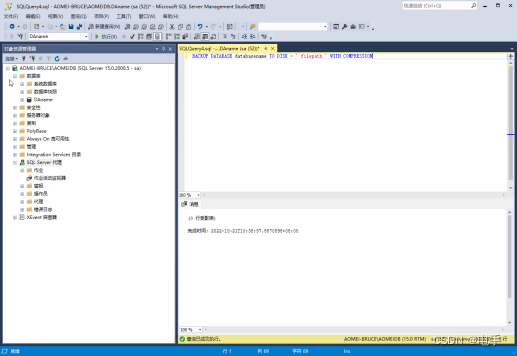
★溫馨提示:
至于Filepath,您需要輸入文件的路徑和名稱。例如:D:\backup\database.bak
如果你想備份更多的數據庫,你可以用改變的數據庫名稱重復這個語句。如果你不想壓縮備份,你可以刪除WITH COMPRESSION。
如果要壓縮備份一個實例的所有 SQL數據庫,啟動?SSMS并照常連接,單擊“新建查詢”并輸入以下語句:
DECLARE @name VARCHAR(50) -- 數據庫名稱
DECLARE @path VARCHAR(256) -- 備份文件的路徑
DECLARE @fileName VARCHAR(256) -- 備份文件名
DECLARE @fileDate VARCHAR(20) -- 用于文件名
SET @path = '?filepath?' --添加路徑,例如 D:\backup\
SELECT @fileDate = CONVERT(VARCHAR(20),GETDATE(),112)
DECLARE db_cursor CURSOR FOR
SELECT name
FROM master.dbo.sysdatabases
WHERE name NOT IN ('master','model','msdb','tempdb')
OPEN db_cursor
FETCH NEXT FROM db_cursor INTO @name
WHILE @@FETCH_STATUS = 0
BEGIN
SET @fileName = @path + @name + '_' + @fileDate + '.BAK'
BACKUP DATABASE @name TO DISK = @fileName
使用 COMPRESSION
FETCH NEXT FROM db_cursor INTO @name
END
CLOSE db_cursor
DEALLOCATE db_cursor
然后單擊工具欄上的“執行”開始。
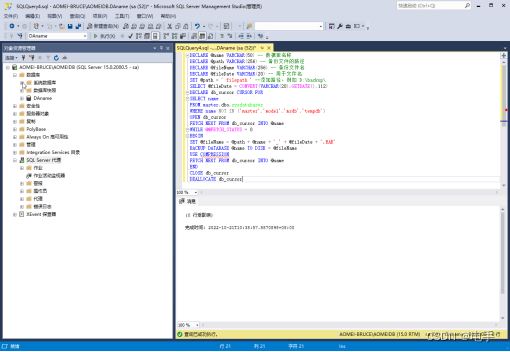
此外,還有一些其他陳述可能對您有所幫助:
語句:'WHERE name NOT IN ('master','model','msdb','tempdb')' 用于排除您不想備份的數據庫。如果您想備份更多,您可以根據需要進行更改。例如:
WHERE 名稱不在 ('tempdb')
如果您想在文件名中包含數據庫名稱,您可以更改語句:?
SELECT @fileDate = CONVERT(VARCHAR(20),GETDATE(),112)?
進入:
SELECT @fileDate = CONVERT (NVARCHAR (20), GETDATE (), 112) + '_' +
REPLACE (CONVERT (NVARCHAR (20), GETDATE (), 108), ':', '')
如果要顯示備份的進度統計信息,可以在“WITH COMPRESSION”之后添加“STATS=”。例如:??
WITH COMPRESSION, STATS=5(隨意更改數字)
實現SQL數據庫壓縮備份的一種更簡單的方法
使用帶壓縮的SQL Server腳本進行數據庫備份對新手來說并不友好,復雜繁瑣,任何小錯誤都可能導致備份失敗。這種方法要求您熟悉T-SQL,并且能夠根據需求進行相應的修改。
如果您不熟悉T-SQL或不想使用復雜的腳本,我建議您嘗試更簡單的方法,例如使用可視化管理軟件。這樣的軟件更加方便,最重要的是,您只需單擊幾下即可隨意更改設置。在眾多選擇中,我認為傲梅企業備份網絡版是一個很好的解決方案,原因如下:
??“更改壓縮級別:”您可以更改壓縮級別。壓縮級別越高,備份文件越小。
??跨 LAN 備份/傳輸:與 SSMS 不同,傲梅企業備份網絡版 可以幫助您完成 LAN 內所有臺式計算機、筆記本電腦、工作站和服務器的多個備份。?
??“備份計劃:”您可以計劃自動備份任務以在固定時間段內備份您的數據庫。
??“集中備份功能:”除了支持SQL數據庫備份外,傲梅企業備份網絡版還支持文件、分區、磁盤和操作系統的備份。
這些功能使得傲梅企業備份網絡版成為一個強大而靈活的備份解決方案,可以簡化和優化您的數據庫備份工作。
如何使用 傲梅企業備份網絡版實現SQL備份壓縮
首先,在您的計算機上下載并安裝傲梅企業備份網絡版。
啟動軟件,并通過單擊計算機?>?“安裝客戶端程序”“來安裝代理程序包”。??
在開始之前,您需要請求控制要備份的計算機。單擊計算機?>?“不受控制的計算機”,選擇正確的 IP 并?右鍵單擊它以“請求控制”。
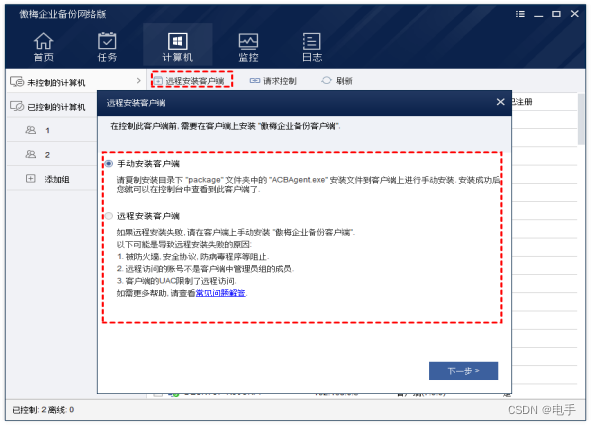
當您的請求被所有客戶端接受后,您就可以開始創建集中備份任務了。
1. 單擊”任務“?>?”新任務“?>??”SQL Server 備份“。在提示窗口中,您可以看到3 個步驟。
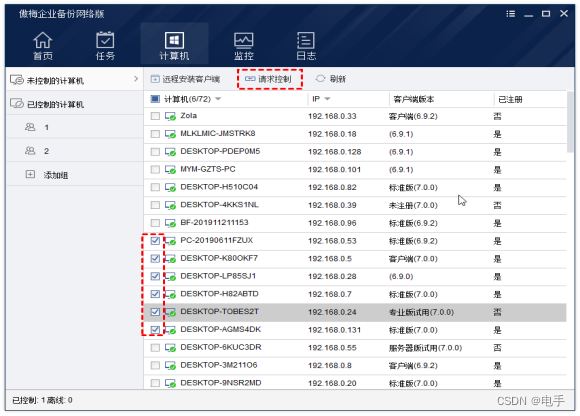
2. 單擊步驟1 中的“添加計算機”,然后選擇您的客戶端計算機的正確IP。
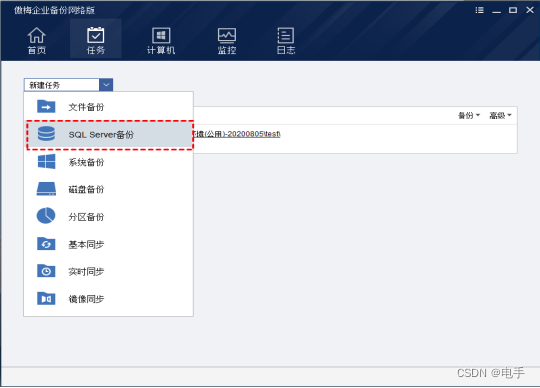
3.?步驟2是最重要的,這使得這個軟件強大而獨特。您可以在此步驟中“選擇多個實例和數據庫”進行一次備份。
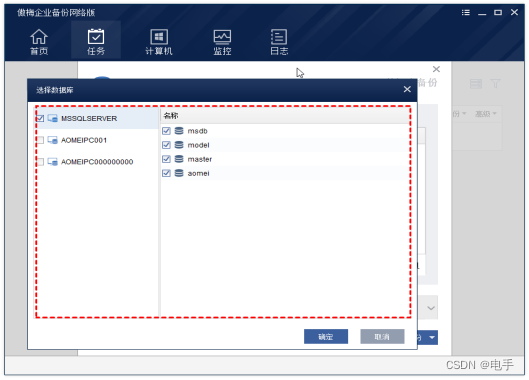
4.在第3步中選擇一個存儲路徑,在“共享”和”顯示名字“的空白處填寫,添加的路徑將被保存以備后用。
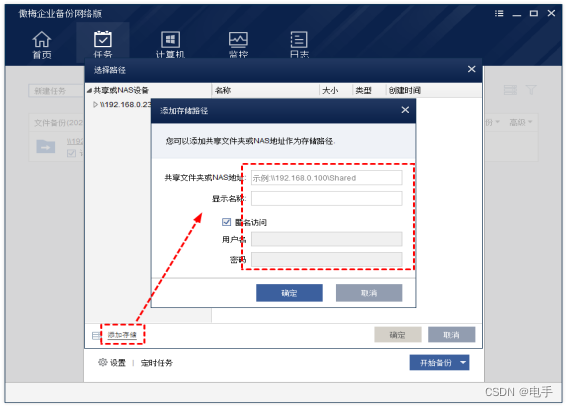
5. 點擊設置?>?“壓縮”,您可以選擇壓縮級別。級別越高,備份文件越小,但需要的時間越長。大多數時候,”普通“就足夠了。然后單擊”確定“ > ”開始備份“ >”創建和執行任務。“
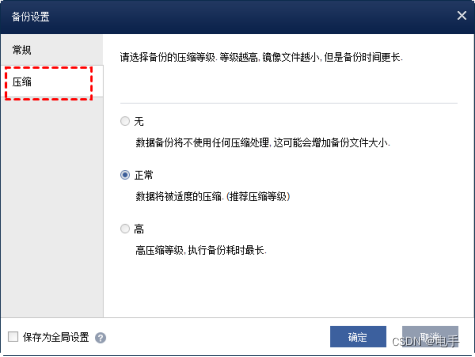
6.除此之外,您還可以在“設置”下的“計劃”中“設置”不同日/周/月時段的自動備份計劃。此外,您可以在“高級”中選擇完整備份或差異備份。
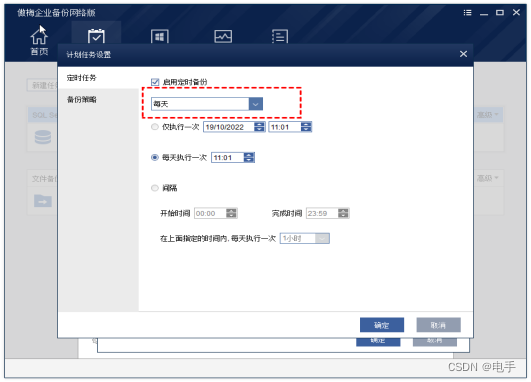
概括
在本文中,我介紹了如何使用SQL Server腳本進行數據庫壓縮備份,希望對您有所幫助。當然,如果您覺得使用繁瑣的SQL腳本進行壓縮備份不太方便,也可以選擇更為簡便的方法,比如傲梅企業備份網絡版。
使用傲梅企業備份網絡版,您不僅可以一次性備份多個實例和數據庫,還可以根據需要選擇不同類型的備份。作為一款企業級備份解決方案,它能夠輕松管理局域網內所有計算機的備份任務,絕對值得一試。
python實現)












——環境準備,參考文檔等,初步入門VC++)

)



